php中的登陆login,php登陆login_PHP教程
php中的登陆login,php登陆login
Login
<?<span>php
</span><span>require</span> "../include/DBClass.php"<span>;
</span><span>$username</span>=<span>$_POST</span>['UserName'<span>];
</span><span>$password</span>=<span>$_POST</span>['Password'<span>];
</span><span>if</span>(<span>empty</span>(<span>$username</span>) || <span>empty</span>(<span>$password</span><span>)){
Go_Msg(</span>"请填写用户名,密码!","../default.html"<span>);
</span><span>exit</span><span>;
}
DBConn();
</span><span>$password</span>=<span>md5</span>(<span>$password</span><span>);
</span><span>$SQL</span> = "Select UserName,UserType,UserPass From siteuser where UserName='" . <span>$username</span> ."' and UserPass='" . <span>$password</span> . "' and isopen=1"<span>;
</span><span>//</span><span>echo "$SQL"; </span>
<span>$result</span> = <span>$db</span> -> exec_SQL(<span>$SQL</span><span>);
</span><span>$total</span>=<span>mysql_num_rows</span>(<span>$result</span><span>);
</span><span>if</span>(<span>$total</span>==0<span>){
DBClose();
Go_Msg(</span>"注册用户还没有通过管理员审核或用户名及密码不符!请重新输入!","../default.html"<span>);
</span><span>exit</span><span>;
}</span><span>else</span><span>{
</span><span>$Rs</span> = <span>$db</span> -> fetch_array(<span>$result</span><span>);
</span><span>//</span><span>附值,并登录 </span>
<span>session_register</span>("username"<span>);
</span><span>session_register</span>("usertype"<span>);
</span><span>$_SESSION</span>["usertype"]=<span>$Rs</span>['UserType'<span>];
</span><span>$_SESSION</span>["username"]=<span>$username</span><span>;
</span><span>//</span><span>echo $_SESSION["username"]; </span>
<span>if</span> (<span>$_SESSION</span>["usertype"]==1<span>){
Go_Msg(</span>"登陆成功!","default.php"<span>);
</span><span>//</span><span>header('Location:http://163.com'); </span>
<span> }
</span><span>if</span> (<span>$_SESSION</span>["usertype"]==2<span>){
Go_Msg(</span>"登陆成功!","../user2/default_1.php"<span>);
}
</span><span>if</span> (<span>$_SESSION</span>["usertype"]==3<span>){
Go_Msg(</span>"登陆成功!","../user3/default_2.php"<span>);
}
</span><span>//</span><span> header('Location:default.php'); </span>
<span> }
DBClose();
</span><span>//</span><span> 何问起 hovertree.com</span>
?> 推荐:http://www.cnblogs.com/roucheng/p/phpdongtai.html

Alat AI Hot

Undresser.AI Undress
Apl berkuasa AI untuk mencipta foto bogel yang realistik

AI Clothes Remover
Alat AI dalam talian untuk mengeluarkan pakaian daripada foto.

Undress AI Tool
Gambar buka pakaian secara percuma

Clothoff.io
Penyingkiran pakaian AI

Video Face Swap
Tukar muka dalam mana-mana video dengan mudah menggunakan alat tukar muka AI percuma kami!

Artikel Panas

Alat panas

Notepad++7.3.1
Editor kod yang mudah digunakan dan percuma

SublimeText3 versi Cina
Versi Cina, sangat mudah digunakan

Hantar Studio 13.0.1
Persekitaran pembangunan bersepadu PHP yang berkuasa

Dreamweaver CS6
Alat pembangunan web visual

SublimeText3 versi Mac
Perisian penyuntingan kod peringkat Tuhan (SublimeText3)

Topik panas
 1393
1393
 52
52
 1207
1207
 24
24
 Apakah yang perlu saya lakukan jika win10 tidak menukar antara muka log masuk Win10 tidak mempunyai pilihan untuk menukar pengguna
Jun 25, 2024 pm 05:21 PM
Apakah yang perlu saya lakukan jika win10 tidak menukar antara muka log masuk Win10 tidak mempunyai pilihan untuk menukar pengguna
Jun 25, 2024 pm 05:21 PM
Masalah yang mungkin dihadapi oleh pengguna Windows 10 ialah mereka tidak dapat mencari pilihan pengguna suis pada antara muka log masuk Jadi apakah yang perlu saya lakukan jika tiada pilihan pengguna suis pada antara muka log masuk win10? Biarkan laman web ini memberi pengguna penjelasan terperinci tentang masalah tidak menukar pilihan pengguna dalam antara muka log masuk win10. Penyelesaian terperinci kepada masalah menukar pilihan pengguna pada antara muka log masuk win10: Semak tetapan akaun pengguna: Pertama, pastikan anda mempunyai berbilang akaun pengguna pada komputer anda dan akaun ini didayakan. Anda boleh menyemak dan mendayakan akaun dengan mengikuti langkah berikut: a. Tekan kekunci Win+I untuk membuka Tetapan dan pilih "Akaun". b. Pilih "Keluarga & Lain-lain" atau &ld dalam bar navigasi kiri
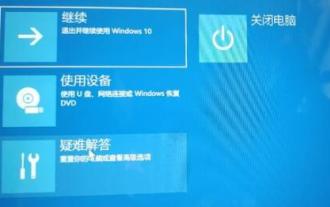 Selesaikan masalah gelung tak terhingga dalam antara muka log masuk win11
Jan 29, 2024 pm 12:57 PM
Selesaikan masalah gelung tak terhingga dalam antara muka log masuk win11
Jan 29, 2024 pm 12:57 PM
Ramai pengguna mungkin menghadapi gelung yang tidak berkesudahan dalam antara muka log masuk apabila memulakan komputer mereka, iaitu, mereka tidak berjaya memasuki sistem. Baru-baru ini, beberapa pengguna yang menggunakan sistem win11 juga menghadapi masalah ini. Dalam isu ini, editor akan berkongsi dua penyelesaian Ikuti langkah-langkah untuk berjaya memasuki sistem dan tidak lagi jatuh ke dalam gelung yang tidak berkesudahan. Saya harap tutorial win11 ini dapat membantu lebih ramai orang menyelesaikan masalah ini. Cara menyelesaikan gelung tak terhingga dalam antara muka log masuk win11 Kaedah 1: 1. Pertama, kita boleh cuba memulakan semula komputer menggunakan butang kuasa untuk melihat sama ada ia boleh diselesaikan dengan memulakan semula. 2. Jika masalah tidak dapat diselesaikan, mulakan semula komputer lebih daripada 3 kali berturut-turut untuk memasuki pilihan pembaikan lanjutan, dan kemudian pilih Penyelesaian masalah. 4. Kemudian pilih Nyahpasang kemas kini dalam pilihan lanjutan. 5. Masukkan netshw
 Mengapa tiada butang kuasa pada antara muka log masuk win10?
Jun 29, 2023 pm 02:21 PM
Mengapa tiada butang kuasa pada antara muka log masuk win10?
Jun 29, 2023 pm 02:21 PM
Mengapa tiada butang kuasa pada antara muka log masuk win10? Apabila kita menggunakan komputer, kita selalu log masuk dengan kata laluan, tetapi beberapa rakan mendapati bahawa tiada butang kuasa pada antara muka log masuk, jadi saya tidak mempunyai butang kuasa, jadi tidak ada cara untuk menghidupkan komputer kita. Jadi apa yang perlu kita lakukan apabila menghadapi situasi ini. Editor di bawah telah menyusun kaedah pemulihan untuk antara muka log masuk win10 tanpa butang kuasa Jika anda berminat, ikuti editor untuk membaca di bawah! Kaedah pemulihan untuk antara muka log masuk win10 tanpa butang kuasa 1. Selepas memasukkan "Dasar Kumpulan" dalam bar carian Cortana, klik pada hasil "Padanan Terbaik" yang pertama (atau masukkan gpedit.msc semasa berjalan dan tekan Enter). 2. Cari Konfigurasi Komputer-Windows dalam direktori kiri
 win11 tersekat pada antara muka log masuk
Jan 07, 2024 am 09:29 AM
win11 tersekat pada antara muka log masuk
Jan 07, 2024 am 09:29 AM
Selepas mengemas kini win11, sesetengah pengguna akan menghadapi beberapa masalah Ini adalah pepijat win11 dan ia adalah perkara biasa Kami juga akan menghadapi antara muka log masuk yang tersekat atau berputar dalam bulatan, tidak boleh masuk berurusan dengannya. win11 tersekat pada antara muka log masuk: 1. Kami boleh cuba menyelesaikan masalah dengan memulakan semula, kerana memulakan semula secara amnya boleh menyelesaikan kebanyakan masalah. 2. Jika memulakan semula tidak dapat menyelesaikan masalah, kami boleh memulakan semula komputer tiga kali berturut-turut dan masukkan pilihan pembaikan lanjutan. 3. Selepas memasukkan pilihan pembaikan lanjutan, klik "Selesaikan masalah". 4. Kemudian klik "Pilihan Lanjutan". 5. Akhir sekali, pilih "Nyahpasang Kemas Kini" untuk menyelesaikan masalah. Bacaan lanjut: Pemuatan pemandu gagal
 Bagaimana untuk memasukkan antara muka log masuk penghala Mercury 'Mesti lihat: Router 192.168.1.1 tutorial log masuk laman web rasmi'
Feb 07, 2024 pm 05:00 PM
Bagaimana untuk memasukkan antara muka log masuk penghala Mercury 'Mesti lihat: Router 192.168.1.1 tutorial log masuk laman web rasmi'
Feb 07, 2024 pm 05:00 PM
Alamat log masuk penghala yang paling biasa digunakan ialah 192.168.1.1 Ramai netizen merujuk kepada 192.168.1.1 sebagai laman web log masuk penghala rasmi dan pintu masuk log masuk laman web rasmi penghala Ini tidak tepat kerana penghala daripada jenama dan model yang berbeza mungkin mempunyai log masuk yang berbeza alamatnya. Sesetengah pengguna mengatakan mereka tidak tahu cara membuka halaman log masuk penghala menggunakan komputer atau telefon mudah alih Artikel ini akan menunjukkan kepada anda cara membuka halaman log masuk penghala 192.168.1.1 dengan telefon mudah alih dan masalah biasa. Mula-mula, semak alamat halaman pengurusan log masuk penghala. Jenama dan model penghala yang berbeza mempunyai alamat log masuk yang berbeza. Beberapa jenama biasa seperti TP-LINK, penghala Mercury dan penghala ASUS, alamat log masuk mereka biasanya 192
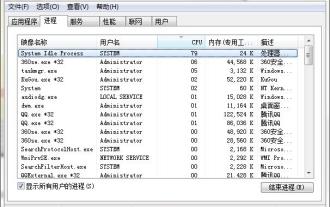 Penjelasan tentang cara menangani masalah skrin hitam dengan hanya tetikus apabila memasuki antara muka log masuk win10
Mar 27, 2024 am 11:56 AM
Penjelasan tentang cara menangani masalah skrin hitam dengan hanya tetikus apabila memasuki antara muka log masuk win10
Mar 27, 2024 am 11:56 AM
1. Tekan kombinasi kekunci Ctrl+Alt+Del pada papan kekunci untuk membuka Pengurus Tugas, seperti yang ditunjukkan dalam rajah: 2. Dalam tetingkap, klik Fail → Jalankan Tugasan Baru, masukkan Explorer.exe, dan tandakan Cipta ini dengan sistem hak pentadbiran Tugas, klik OK, seperti yang ditunjukkan dalam rajah: 3. Kemudian tekan win+r untuk membuka tetingkap jalankan, masukkan regedit untuk membuka editor pendaftaran, seperti yang ditunjukkan dalam rajah: 4. Buka: HKEY_Local_MACHINESoftwareMicrosoftWindowsNTCurrentVersionWinlogon, dalam tetingkap kanan , cari shell, seperti yang ditunjukkan dalam rajah: 5. Dalam antara muka, tukar data berangka untuk diterokai
 Apakah yang perlu saya lakukan jika antara muka log masuk win10 tidak menukar pengguna?
Jul 07, 2023 pm 05:45 PM
Apakah yang perlu saya lakukan jika antara muka log masuk win10 tidak menukar pengguna?
Jul 07, 2023 pm 05:45 PM
Pelanggan Win10 mendapati bahawa antara muka log masuk komputer mereka tidak mempunyai pilihan untuk menukar pengguna Apa yang sedang berlaku? Ini adalah fenomena biasa Sebab asasnya ialah versi Cina win10 hanya mempunyai satu akaun, jadi tiada penukaran Jika anda ingin menukar pengguna, anda mesti menambah akaun terlebih dahulu tetapan. Cuma klik Tambah Ahli Keluarga , kemudian anda boleh membuat akaun baharu dan pilihan untuk menukar pengguna akan muncul kemudian. Apa yang perlu dilakukan jika antara muka log masuk win10 tidak menukar pengguna: 1. Klik Akaun: Buka Tetapan dan klik Akaun. 2. Klik pada Keluarga dan ahli lain: Klik pada Keluarga dan ahli lain di sebelah kiri halaman. 3. Klik untuk menambah ahli keluarga: Klik Tambah Ahli Keluarga di bahagian atas halaman. 4. Tambah ahli: Masukkan maklumat dan tambah ahli.
 Selesaikan masalah tersekat pada antara muka log masuk dan tidak dapat mengakses Internet selepas memasang semula win10
Dec 31, 2023 pm 03:35 PM
Selesaikan masalah tersekat pada antara muka log masuk dan tidak dapat mengakses Internet selepas memasang semula win10
Dec 31, 2023 pm 03:35 PM
Sesetengah rakan tidak akan dapat mengakses Internet dan tersekat pada antara muka log masuk selepas memasang semula sistem win10. Secara umumnya, keadaan ini disebabkan oleh ketidakserasian sesetengah pemacu perkakasan atau perisian dalam sistem yang baru dipasang. Ia perlu diselesaikan dengan menyahpasang kandungan yang berkaitan atau memasang semula sistem secara terus. Penyelesaian kepada isu tidak dapat mengakses Internet dan tersekat pada antara muka log masuk selepas memasang semula Win10 Kaedah 1: 1. Tekan dan tahan butang kuasa untuk menghidupkan semula komputer secara paksa apabila tersekat pada antara muka log masuk Selepas tiga kali atau lebih , tetingkap akan muncul Pilih "Lihat Pilihan Pembaikan Lanjutan" dalam tetingkap. 2. Kemudian klik "Selesaikan Masalah-Pilihan Lanjutan-Tetapan Permulaan-Mulakan Semula". 3. Apabila memulakan semula, tekan F4 pada papan kekunci untuk memasuki menu, dan kemudian pilih "Dayakan Mod Selamat". 4. Selepas memasuki mod selamat, buka "Panel Kawalan" dan nyahpasang pemacu secara beransur-ansur.




